- от автора admin
Содержание
При ведении учета в торговле, создании личных каталогов используются штрих-коды. Для их последующего считывания существуют сканеры. А создать можно с помощью программных продуктов разработанных специально для Excel.
Как сделать штрих-код в Excel
Сформировать генератор штрих-кодов в Excel можно разными способами: с помощью макроса, инструмента ActiveX и разработанных модулей. Рассмотрим на примере одного из специализированных продуктов. Он является абсолютно бесплатным. Поэтому расценивать статью как рекламную нельзя.
Самый простой способ это установить в Windows шрифты штрих кодов и тогда они буду доступны в Excel на панели «Главная»-«Шрифт».
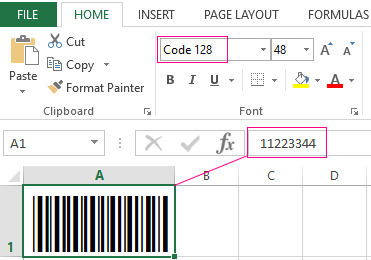
Пару шрифтов-штрихкодов можно скачать в конце статьи
Так же можно скачать по адресу http://www.idautomation.com/font-encoders/word-excel-addin/ надстройку для ввода штрихкодов в программе Excel или Word.

Перед началом работы убедитесь, что в программе Excel доступен Visual Basic. А в настройках безопасности – сняты ограничения для макросов.
- Откройте сайт http://www.idautomation.com/font-encoders/vba-macro/. В списке бесплатных продуктов найдите «VBA Macros for Excel & Access». (Данный файл также можно скачать в конце статьи).
- Нажмите на ссылку и скачайте продукт на свой компьютер.
- Программа стачивается архивом. Разархивируйте файл с названием «BarcodeFunctions.zip».
- Одновременным нажатием клавиш Alt + F11 вызовите редактор Visual Basic. В верхнем поле нажмите кнопку File. Нам нужно импортировать загруженный из Интернета код.
- Находим скачанный файл. В папке Windows VBA выбираем IDAutomation.bas. Импортированный модуль «добавляет» в книгу Excel шрифты и функции, чтобы преобразовывать набор цифр и букв в штрих-код.
- После импорта он появляется в папке «Модули».
- Далее нужно выйти из редактора Visual Basic. В ячейку A2 ввести пробный код (например, 11223344) и нажать «Разработчик»-«Макрос».
- В появившемся меню выбираем макрос для генерации 8-ми значного штрихкода и нажимаем «выполнить».
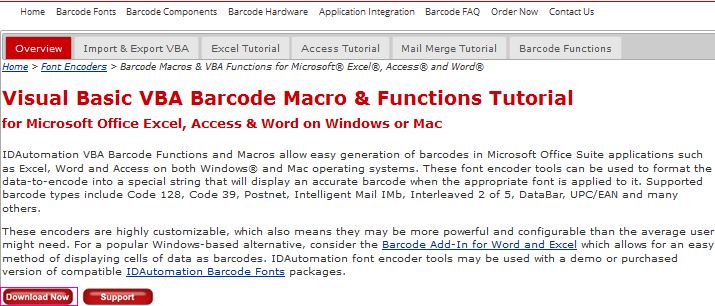
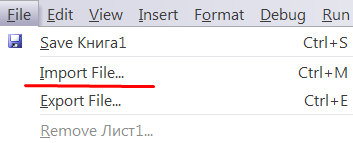
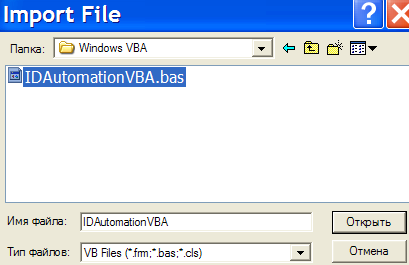
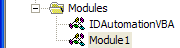
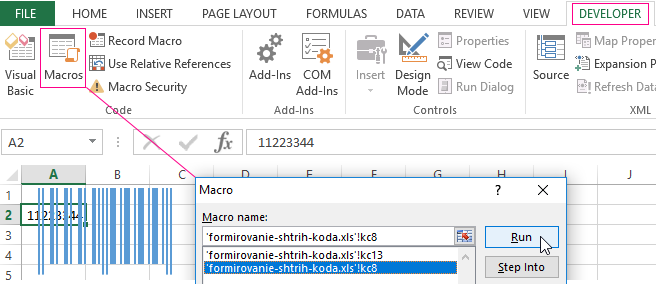
Следующий этап – печать штрих-кода из Excel для проверки правильности кодировки. То есть напечатать коды можно только тогда, когда используются специальные шрифты.
Еще один способ формирования штрих-кодов – написать макрос (реализовано тут).
Чтобы добавить штрих-код в Excel 2007, нужно выполнить следующую последовательность:
- Нажать кнопку «Файл» — «Параметры». В основных параметрах – поставить галочку «Показывать вкладку «Разработчик» на ленте.
- Вкладка «Разработчик». Находим кнопку «Вставить» — «Элементы управления ActiveX». Выбираем «Другие элементы управления».
- В открывшемся меню находим StrokeScribe Objekt. Нажимаем ОК. Рисуем мышью прямоугольник в любом месте страницы.
- Появляется штрих-код. Открываем меню правой кнопки мыши. «Свойства». Alphabet – для выбора типа штрих-кода.
Чтобы нарисованный код «заработал» (адаптировался под введенные пользователем цифры), нужно писать макрос.
Как подключить сканер штрих-кода к Excel
Процесс подключения зависит от модели сканера и его возможностей. Иногда ничего делать не нужно. Достаточно подключить сканер к компьютеру, используя включение «разъем клавиатуры», и открыть во время работы книгу Excel (должен быть установлен USB-драйвер сканера).
Сканер не воспринимает штрих-код как графический объект – он преобразует его в набор цифр. Во время работы в активную ячейку вставляется числовое значение, считываемое устройством, и срабатывает перевод строки. Детектор посылает символ Enter, что заставляет курсор перейти в следующую строку.
Ряд моделей сканеров работает как клавиатура. При вводе кода данные сразу попадают в активную ячейку листа.
Для ряда устройств требуется специальная надстройка: стандартное меню не справится с задачей.
Перейти в раздел «Статьи» >>
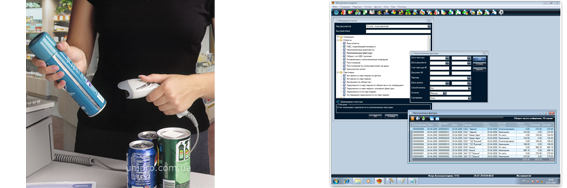
Очень много наших клиентов, при принятии решения об автоматизации деятельности их предприятий, начинают свою работу с поиска в интернете сканера штрих-кодов. Некоторые полагают, что со сканером уже идет в комплекте программа для ведения учета.
В этом нет ничего удивительного, так как все видят на товарах напечатанные штрих-коды и считают что сканер который может распознать штрихкод — это основа всей автоматизации.
На самом деле, сканер штрих-кодов — это устройство, просто может распознать полоски штрикода, в которых закодированы цифры что находятся под штрихами и передать их в компьютер касовый апарат или другой специализированный прибор.
Для ведения операционного учета необходимо специализированное программное обеспечение: так называемые торговые программы.
- Самыми простыми программами, которые позволяют вести учет — являются электронные таблицы: программа Microsoft Excel (Эксель) из пакета Microsoft Office, или бесплатные офисные пакеты Libre Office, OpenOffice.org и др. Для работы с такой программой необходим сканер штрих-кодов с USB-интерфейсом, поскольку он после сканирования будет автоматически вставлять штрих-код в то место, где стоит курсор. Подробнее о типах интрефейсов сканеров штрих-кодов можно прочитать в нашей статье «Типы интерфейсов сканеров штрихкодов.»
Конечно, вести учет таким способом очень неудобно, тем не менее, вариант заслуживает внимания, так как для простых задач учета он полностью подходит.
- Очень много клиентов знают про программу 1С. Особенностью 1С есть то, что производитель предлагает различные конфигурации программы, разработанные специально под каждую сферу бизнеса. Например, есть такие конфигурации: «Магазин автозапчастей», «Магазин бытовой техники и средств связи», «Магазин одежды и обуви», «Книжный магазин».
Про преимущества и недостатки программ 1С можете прочитать в нашей статье «Достоинства и недостатки программ компании 1С».
Для удобной работы с продуктами 1С подходят сканеры с любыми интерфейсами, хотя много 1С-программистов заказывают сканер штрих-кодов c COM-портом и драйвер для сканера штрих-кодов к 1С.
- Также на рынке присутсвуют специализорованные торговые программы. Они более дешевые, проще в обслуживании, не требуют дополнительных и сложных настроек. Предлагаем Вам ознакомиться с одной из таких программ от компании Унипро. UniproRetail — профессиональная система для менеджмента складских объектов. Эта программа разработана для работы в реальном времени с большими справочниками товаров. У нее есть встроенная связь с кассовыми аппаратами и устройствами считывания штрих-кода.
Система паролей и уровня доступа, гарантирует надежную защиту базы данных без ограничения функциональности. Быстрая и легкая инсталяция, совместимость со всеми видами принтеров. Специализированный модуль «Touch screen» и «Торговый объект» удовлетворяет всем необходимым требованиям для систем этого класса.
У нас вы можете . Купить программу для минимаркета, скачать программу для маркета, купить торговое оборудование для продуктового магазина, заказать услуги по автоматизации маркета в Киеве, Вы можете связавшись с ООО «Компания Унипро».
Также, рекомендуем посетить раздел нашего сайта: «Наши проекты» для ознакомления с объектами котрые успешно используют программу UniproRetail для учета.
Простое создание штрихкодов с помощью программы создания штрихкодов от TEKLYNX
Если вам необходимо создать штрихкод для товарной бирки, транспортной этикетки, наклейки для полок или любой другой этикетки, генератор штрихкодов — это то, что вам нужно для быстрого, точного и эффективного создания штрихкодов. Программа создания штрихкодов TEKLYNX включает в себя более 100 символов штрихкодов, поэтому вы точно найдете нужный вам тип штрихкода. Мастер создания штрихкода в программном обеспечении TEKLYNX поможет выполнить все шаги процесса создания штрихкода, благодаря чему вы гарантированно получите точный результат.
Объекты штрихкода можно заполнить фиксированными данными, введенными в мастере. Либо, если вам нужно несколько разных штрихкодов, выберите источник переменных данных, такой как поле «Счетчик», «Дата» или «При печати».
Посмотрите это короткое видео о том, как создавать штрихкоды с помощью программы создания штрихкодов.
Создание штрихкода
А что насчет создания сложных штрихкодов, таких как GS1, HIBC и Maxicode?
Программа создания штрихкодов TEKLYNX упрощает процесс создания штрихкодов GS1, HIBCC и Maxicode благодаря специальным мастерам, предназначенных для этих штрихкодов.
- Штрихкоды GS1 широко распространены в мировой торговле и поддерживаются большинством розничных продавцов и дистрибьюторов во всем мире.
- Хотите подробнее узнать о штрихкодах GS1? Посмотрите учебный вебинар TEKLYNX по использованию генератора штрихкодов GS1.
- Штрихкод HIBC (Health Industry Bar Code) используется для маркировки медицинских устройств по стандарту Unique Device Identification (UDI)
- Штрихкоды Maxicode — это система двухмерных символов, используемая UPS для транспортных этикеток
Мастер создания штрихкодов GS1 был обновлен в LABELVIEW и CODESOFT 2019, благодаря чему создание и редактирование штрихкодов GS1 стало еще проще.
Могу ли я создавать двухмерные штрихкоды?
Да! В программе создания штрихкодов TEKLYNX доступно несколько систем символов для двухмерных штрихкодов, включая QR-код, матричный штрихкод и Maxicode. Двухмерные штрихкоды можно создавать так же, как и одномерные. Двухмерные штрихкоды идеально подходят для кодирования большого количества данных, поскольку они позволяют вместить тысячи символов в небольшое пространство.
Программа создания штрихкодов TEKLYNX позволяет создавать даже композитные штрихкоды, которые содержат элементы одномерных и двухмерных штрихкодов. Наиболее распространенным композитным штрихкодом является GS1 DataBar Expanded. Эта система символов, наряду с множеством других систем символов композитных штрихкодов, доступна в программе создания штрихкодов TEKLYNX.
Каковы преимущества программы создания штрихкодов?
Некоторые интерактивные генераторы штрихкодов позволяют за раз создавать только один штрихкод с фиксированными данными. После этого каждый штрихкод необходимо сохранить и импортировать в приложение печати. Программа создания штрихкодов предлагает гораздо больше, чем просто создание штрихкодов.
- Программа создания штрихкодов уменьшает количество ошибок маркировки благодаря подключению к источнику данных, такому как поле «Счетчик», «Дата» или «При печати».
- Минимизируйте количество ошибок. Для этого достаточно подключить базу данных к программе создания штрихкодов и выбрать столбец данных, из которого штрихкод будет заполняться.
- И наконец, ваш штрихкод необходимо напечатать и отсканировать. Программное обеспечение для создания штрихкодов, такое как TEKLYNX CODESOFT, использует собственные драйверы принтеров , чтобы гарантировать, что на этикетке будет напечатано именно то, что вы видите на экране..
- Если в вашей компании печатать штрихкоды будут несколько пользователей, вы можете выбрать сетевую лицензию для программы создания штрихкодов, которая предоставляет многопользовательский доступ к программному обеспечению.
- Программа создания штрихкодов более безопасна. Использование источников переменных данных, таких как поля «Счетчик», «Дата» или «При печати», позволяет минимизировать риск опечаток на штрихкодах.
Данное приложение совершенно бесплатно (без рекламы) можно найти по ссылке: https://play.google.com/store/apps/details?id=com.gamma.scan
«Сканер QR и штрих-кодов» — это самый быстрый сканер штрих-кодов и QR- кодов среди аналогов.
«Сканер QR и штрих-кодов» является одним из важнейших приложений для каждого Android устройства.
«Сканер QR и штрих-кодов» чрезвычайно прост в использовании; просто направьте камеру на QR-код или штрих-код, который вы хотите сканировать, и приложение автоматически обнаружит и отсканирует его.
Нет необходимости нажимать какие-либо кнопки, делать фотографии или изменять масштаб!
«Сканер QR и штрих-кодов» может считывать все типы QR-кодов / штрих-кодов, включая: текст, URL, ISBN, продукт, контакты, события календаря, адреса и сообщения электронной почты, местоположение, Wi-Fi и многие другие форматы.
После сканирования и автоматического декодирования QR-кода или штрих-кода, пользователю предоставляются варианты различных опций для дальнейшей работы с декодированными кодами.
Вы даже можете использовать «Сканер QR и штрих-кодов» для сканирования кодов на купонах для получения скидок, таким образом экономить деньги.
Сканируй штрих-коды продуктов со «Сканер QR и штрих-кодов» в магазинах и сравнивай цены онлайн на данные продукты в других магазинах, чтобы сэкономить деньги.
Приложение «Сканер QR и штрих-кодов» является единственным сканером штрих-кодов и QR- кодов, которое Вам необходимо!
Другие параметры: Создать QR-код, Сканировать изображение, Сканировать из галереи, Поделитесь своей контактной информацией через QR-код
Иногда изготовитель или поставщик сталкивается с ситуацией, когда на складе лежит готовая продукция в старой упаковке, а торговля не принимает ее без штрихового кода. Либо у предприятия есть большой запас готовой упаковки. Неужели, если на ней нет штрихового кода, ее нельзя использовать?
Выход заключается в использовании самоклеющихся этикеток. Предприятие может напечатать на собственном принтере или заказать на специализированном предприятии тираж липких этикеток с изображением штрихового кода, которые вручную наносятся на каждую упаковку.
Каковы в этом случае будут расходы предприятия на штриховое кодирование? В отличие от использования фильм-мастера предприятие получает относительную независимость от типографии, но в этом случае следует учитывать рабочее время сотрудника, занятого наклеиванием этикеток на упаковку, стоимость принтера (в зависимости от выбранной модели от 450 до 9500 долларов) и расходных материалов. Однако, если сравнить стоимость заказа печати небольшого тиража этикеток в типографии со стоимостью печати на собственном принтере (ведь на принтере можно напечатать не только штриховой код, а всю этикетку), то использование термотрансферного принтера может оказаться более рентабельным.
Интересно, что на одной из выставок в Германии фирмы предлагали поставку принтеров бесплатно в обмен на обязательство использовать только фирменные расходные материалы (термотрансферная и этикеточная ленты). Вероятно, на западных предприятиях термотрансферные принтеры используются широко, и тиражи этикеток достигают огромных размеров.
Интересные материалы:
- Планирование трудоемкости производственной программы
Расчет плановой трудоемкости изготовления продукции осуществляется в три этапа.1. Анализ уровня и структуры трудоемкости в…
- Модификация программы для ЭВМ
Вопрос: Как отличить адаптацию программного обеспечения от его модификации? Насколько понимаем, обновление ПО преследует своей…
- Программы для исполнительной документации в строительстве
Компьютерная программа "АЛТИУС – Исполнительная документация" - отличное решение для инженера ПТО.Пользуйтесь программой вместо Excel…
- Алгоритм создания команды
Фундамент любой команды - ИНТЕРЕС. Для того, чтобы выйти из зоны комфорта, а командная работа…
- Руна конструктор баз данных
Конструктор баз данных Руна – удобный инструмент для создания баз данных. Позволяет легко, без знаний…